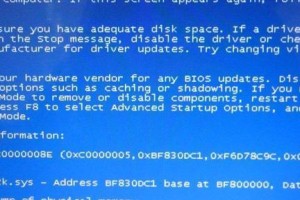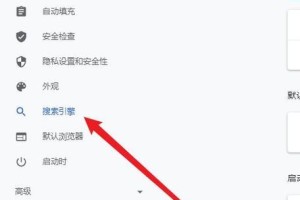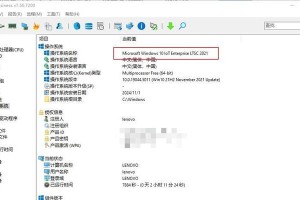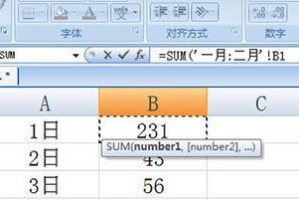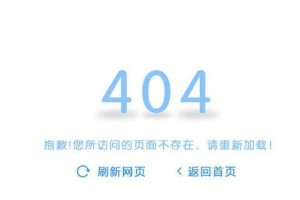随着科技的不断发展,我们经常需要重装或更新电脑系统。而使用U盘进行装机,已经成为了一种方便快捷的方式。本文将向您详细介绍如何通过U盘装机开机,并安装您所需的系统。

准备工作:获取所需工具和软件
1.选择合适的U盘:选择一个空间充足、速度较快的U盘,最好容量大于8GB,以确保足够的存储空间。
2.下载制作工具:搜索并下载一款适合您的操作系统的U盘启动制作工具,如Rufus、WinToFlash等。

制作启动盘:将U盘制作成可启动的安装盘
3.插入U盘:将选择好的U盘插入电脑上的USB接口。
4.运行制作工具:双击打开下载好的制作工具,并按照其界面上的指引进行操作。
5.选择ISO文件:在制作工具中选择您已下载好的操作系统的ISO镜像文件。

6.设置启动方式:根据您的需求,选择U盘作为启动盘,并设置启动顺序。
7.开始制作:点击开始制作按钮,等待制作过程完成。
设置BIOS:将U盘设置为首次启动的设备
8.重启电脑:在制作完成后,重启电脑,并按下对应的快捷键(通常是Del或F2键)进入BIOS设置界面。
9.找到启动选项:在BIOS设置界面中,找到启动选项,并进入其中的启动顺序设置。
10.修改启动顺序:将U盘设备移到首位,以确保系统会首先从U盘启动。
11.保存设置:保存修改后的BIOS设置,并退出设置界面。
启动安装系统:从U盘启动,开始系统安装
12.重启电脑:按下电源键重启电脑,在开机过程中按下对应的快捷键(通常是F12键)选择从U盘启动。
13.进入系统安装界面:等待片刻,您将进入系统安装界面,根据提示进行安装操作。
14.选择安装目录和方式:根据个人需求,选择系统安装的目录和方式,并点击下一步继续安装。
15.安装系统:等待系统安装过程完成,期间可能需要进行一些操作和设置。
通过U盘装机开机,不仅能够简化系统安装过程,还可以提高安装的速度和效率。制作启动盘、设置BIOS和启动安装系统是实现U盘装机的重要步骤,希望本文能够帮助到您顺利完成U盘装机开机,安装您所需的系统。